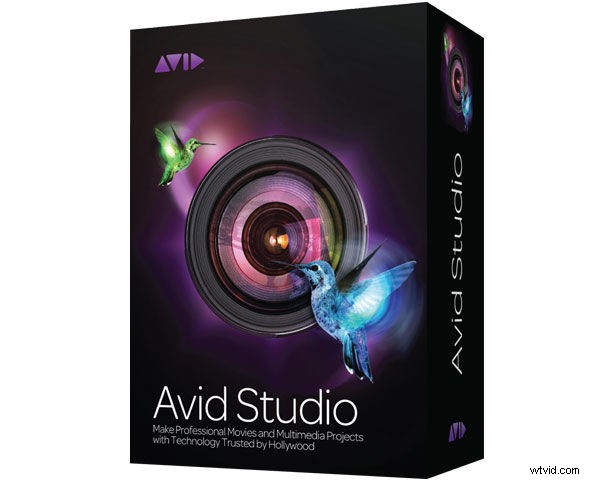
ソフトウェアは初心者にとって使いやすく、しかも愛好家が成長して実験できるように十分な深さを備えている必要があるため、消費者向けのビデオ編集は難しいビジネスです。クリップをすばやくトリミングしてオンラインでアップロードするためのシンプルなツールがありますが、面白くてクリエイティブな作品を作りたい場合は、より良いものが必要です。ビデオとオーディオを組み立ててレイヤー化し、興味深いトランジションとエフェクトを適用するための従来のタイムラインを備えたより完全なインターフェイスです。タイトルとアニメーションで強化します。
たとえば、Avidは由緒あるPinnacle Studio HD製品ラインをバージョン15に更新し、HDフォーマットのサポートを拡張し、パフォーマンスを最適化し、プロ品質のコンテンツをバンドルしました。ベースのStudioHDは60ドルから。 Studio HD Ultimateは100ドルで、ドルビーデジタル5.1エンコーディング、Blu-rayオーサリング、キーフレーム可能なエフェクト、モーションタイトルを追加します。また、Studio HD Ultimate Collectionは130ドルで、Red Giantプラグインに加えて、クロマキー効果を作成するための緑色の画面が追加されます。
これは機能とテクノロジーの印象的なコレクションであり、特に800ドル前後から始まるプロの編集ツールへの大きな一歩であるため、愛好家をしばらくの間幸せに保つのに十分なはずです。それでも、特にトラックの数が固定されていて、増え続けるクリップやアセットのコレクションを管理するためのサポートが限られている場合、消費者向けツールは創造性を発揮するときにスタイルを狭める可能性があります。
そこで、Avidは新製品Avid Studioを発表しました。これは、Pinnacle Studioの見慣れた親しみやすい外観に基づいていますが、一般的な消費者の制限を打ち破り、アセットの整理、クリップの修正と編集、無制限のタイムラインでのレイヤーの組み立て、強化に役立ちます。コンテンツとプラグインの豊富なパッケージを備えていますが、それでも170ドル、またはPinnacleStudioからの100ドルのアップグレードとしての消費者/愛好家の製品です。
新しいスタジオ
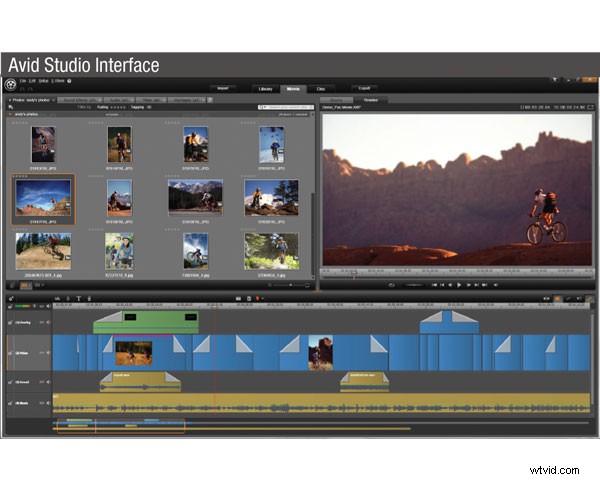
新しいAvidStudioは名前と全体的な感触を共有していますが、これはPinnacle Studio PlusPlusPlusだけではありません。はい、機能はPinnacle Studioのスーパーセットです(正確な機能は同じではありませんが)。追加のコンテンツとプラグインのコレクションは、Pinnacle Studioの機能を拡張したものです(オプションをより細かく制御できます)。しかし、Avid Studioは新製品であり、編集プロセスに対してより洗練されたアプローチを採用しています。
特に、Avid Studioは、メディアアセットの整理、タグ付け、および管理に役立つ広範なメディアライブラリ、ライブラリにインポートするクリップを選択するユニバーサルインポーター、およびタイムラインにアセンブルする前にクリップを準備するメディアエディターを提供します。この設計は、編集ワークフローへのより制御された系統的なアプローチをサポートします。特に、メディアエディタを使用すると、クリップを事前編集できるため、クリップの準備と修正の機能を、タイムライン上のマルチレイヤープロダクションのクリエイティブなオーケストレーションから分離できます。
Avid Studioはまた、編集プロセスを支援するために、アプリケーション全体の細部に印象的な注意を払っています。たとえば、ライブラリは複数のタブ(Webブラウザなど)をサポートしているため、さまざまな編集アセットビューを簡単に保存して切り替えることができます。インポーターは、インポートされたファイルの名前をシーケンス番号と日付で変更するための優れた機能を備えているだけでなく、オプションでコピーまたはリンクとしてインポートし、異なる名前の重複を無視することもできます。また、ストップモーションとフレームグラブのオプションを提供します。 Studioは、指定したディスクフォルダに追加したメディアファイルを自動的にインポートするための監視フォルダもサポートしています。
はじめに
Avidは、Studioを使い始めて、さらに深く掘り下げるのに役立つ広範なリソースを提供しています。ヘルプファイルは、300ページのPDFユーザーマニュアルとしても利用でき、編集ワークフローをステップスルーするガイド付きツアーによって補強されています。 Avidは、ClassonDemandのビデオチュートリアルも提供しています。オンラインまたはDVDで入手できます。
Studioのインターフェイスは、それほど小さくないタブとボタン、および適度な数の(ただし、圧倒的な配列ではない)シングルクリックツールを使用して、アクセスしやすくなっています。ほとんどのオプションは、ネストされたコンテキストメニューの奥深くに埋め込まれるのではなく、表示されているウィンドウパネルからすぐにアクセスできます。次に、ボタンにカーソルを合わせると、ポップアップツールチップが表示されます。通常は、名前と追加の説明文の両方が含まれます。ただし、正確な編集を実行しようとすると、これらのインターフェイス要素が互いに邪魔になることがあります。
スタジオワークフロー
Avid Studioワークフローは、メインウィンドウの上部にあるボタンで示されます–クリップのインポート、ライブラリ内のアセットの整理と修正、ムービーまたはディスクとしてのプロダクションの編集、そして結果のエクスポート。次に、ビデオ、写真、オーディオ、エフェクト、タイトルエディタなどのコンテンツ固有のエディタでより詳細な作業が行われます。
ライブラリはスタジオのメインハブであり、すべてのメディアとプロジェクトだけでなく、アセットをグループ化するための仮想コレクションのアセットツリーに加えて、組み込みおよびアドインエフェクト、トランジション、サウンドなどのすべてのクリエイティブ要素があります。エフェクト、モンタージュテンプレート、ScoreFitterオーディオトラック、タイトル、ディスクメニュー。これらはさまざまな方法で表示できます。レートとタグ付け、検索、プレビューは、完全なトランスポートコントロールを備えたポップアッププレーヤーウィンドウで行うことができます。
ライブラリのコンパクトバージョンもメインのムービーおよびディスク編集ウィンドウの一部であるため、アセットに簡単にアクセスできます。メディア編集ウィンドウには、アセットをすばやく切り替えるためのサムネイル付きのナビゲーターストリップも含まれています。
もちろん、アセットをインポートしてタイムラインですぐに編集を開始できますが、Studioは、メディアエディターでより整理されたアプローチを提供するように設計されています。ライブラリ内のアセットをダブルクリックして、関連するメディアエディターで開くと、トリミングや拡張機能に加えて、ビデオの安定化やフォトのパンとズームなどの基本的な修正を適用できます。これらは非破壊的な変更であり、クリップをクリーンアップして、タイムラインで使用されるときにいつでも使用できるようにします。これらの修正を、同じメディアエディタインターフェイスのエフェクトとともに、タイムラインのクリップの個々のインスタンスに適用することもできます。
すばやく制作するには、SmartSlideおよびSmartMovieツールを使用して、アニメーショントランジション、音楽サウンドトラック、およびエフェクトを備えたスライドショーまたはムービーを自動的に準備します。または、メインの[ムービー]タブまたは[ディスク]タブをクリックして、ムービーとメニューの無制限のタイムラインとディスクのチャプターを使用して、作品を編集します。ドラッグアンドドロップでトランジションやエフェクトを追加したり、個々のエディターを表示して複数のキーフレームエフェクトを改良したり、アニメーションタイトルをデザインしたりできます。複数のクリップ間でダイナミックなオープニング、セグエ、エンディングエフェクトを作成するモンタージュエディターもあります。
Studioは、タイムラインで追加の役立つ支援を提供します。たとえば、スマート編集モードでは、水平方向と垂直方向の同期を最適に維持するために、ドラッグされたクリップが自動的に塗りつぶされたり、挿入されたり、置き換えられたりします。同様のより微妙な詳細には、クリップと同様にタイムラインギャップをトリミングし、ネストされたプロジェクトをタイムライン上のクリップとして操作し、クリックして個々のクリップの詳細情報を表示する機能が含まれます。
スタジオ内
最初のリリースでも、Avid Studioは高度な愛好家のためにうまく設計されたステップアップであり、消費者向けツールのときどき苛立たしい制限を打ち破り、制作をよりクリエイティブにするのに役立ちます。拡張されたワークフローにより、ライブラリ内のアセットの広範なコレクションを管理し、メディアエディタでクリップを準備できます。次に、モンタージュやScoreFitterミュージックジェネレーターなどの自動ツールと、キーフレームエフェクトやアニメーションによる正確なハンズオンコントロール、サラウンドサウンドパンコントロールによるオーディオミキシングの両方を使用して、無制限のタイムラインでクリエイティブになります。
それに比べて、たとえば、Adobe Premiere Elementsは、クリップの自動分析と、豊富な共有オプションを備えたPhotoshop Elementsとの統合に重点を置いており、Sony Vegas Movie Studioには、特にオーディオと音楽のサポートとエフェクト、およびウィンドウレイアウトのカスタマイズに関するより深いオプションがあります。
技術仕様
システム要件(Pro): Microsoft Windows Vista /Windows7の場合
プロセッサ: Intel Core Duo 1.8 GHz、Core i3、またはAMD Athlon 64 X2 3800+ 2.0 GHz以上(AVCHDにはIntel Core 2 Quad 2.66 GHz、IntelCorei5またはi71.06GHz以上が必要)
<強い>RAM: 2GB以上、Windows64ビットの場合は4GB
グラフィック: Pixel Shader3.0をサポートするDirectX9(またはそれ以降)。ATIX1000シリーズ(またはそれ以降)、NVIDIA GeForce 6シリーズ(またはそれ以降)、Intel GMA X3000シリーズ(またはそれ以降)、128MBVGAVRAM。 256MB以上を推奨、AVCHDに必要
ディスプレイ解像度: 1280x800以上
オーディオ: Windows互換のサウンドカード(サラウンドプレビューにはサラウンド出力が必要)
ディスク容量: 5.8GB
さらに: インストール用のDVD-ROM
キャプチャ: DV、HDV、およびDigital8カムコーダーまたはVCRからのキャプチャ(FireWireポートが必要)、アナログカムコーダーからのキャプチャ、8 mm、HI 8、VHS、SVHS、VHS-C、SVHS-C、またはVCR(NTSC / PAL / SECAM) (PinnacleまたはDazzleビデオハードウェアが必要です)
インポート: AVCHDおよびその他のファイルベースのカムコーダー、デジタルスチルカメラ、モバイルデバイス、およびWebカメラからインポートします
ビデオ: AVCHD、AVCHD Lite、BD Blu-ray、DV、HDV、AVI、MPEG-1、MPEG-2、DivX、MPEG-4、3GP(MPEG-4、H.263)、WMV、暗号化されていないDVDタイトル( DVD-VR / + VR)、QuickTime(DV、MJPEG、MPEG-4、H.264)、DivX Plus MKV
オーディオ: MP3、MPA、M4A、WAV、AC3、WMA
グラフィック: BMP、GIF、JPG、PCX、PSD、TGA、TIF、WMF、PNG、J2K
形式: AVCHD、AVCHD Lite、BD Blu-ray、DVD(DVD-R、DVD-RW、DVD+RまたはDVD+RW、デュアルレイヤー)
デバイス: Apple iPod、Sony PSP / PS3、Nintendo Wii、MicrosoftXbox互換フォーマット
ファイルフォーマット: DV、HDV、AVI、DivX、RealVideo 8、WMV、MPEG-1、MPEG-2、MPEG-4、Flash、3GP、WAV、MP2、MP3、QuickTime、MP4、H.264、YouTube HD、DivX Plus MKV
オーディオ: ドルビーデジタル2/5.1チャンネルオーディオ
強み
- 簡単にアクセスできるコントロールとオプションを備えた、すっきりとした快適なインターフェース
- フル機能の編集:ライブラリ、クリップ編集、無制限のタイムライン
- 広範なヘルプ、チュートリアル、およびツールのヒント
- RedGiantMagicBulletLooksを含む広範なコンテンツコレクション
弱点
- 制限付きWeb共有(YouTubeのみ)
- パラメータごとではなく、エフェクトごとにキーフレームを編集します
- 多くのアドイン効果の統合ヘルプはありません
概要
Avid Studioは、消費者向けツールの限界に挑戦する高度なビデオ編集愛好家にとって歓迎すべきステップです。
Avid Technology、Inc.
280 A&B Bernardo Avenue
Mountain View、CA 94043
www.avid.com
$ 170
Doug Dixonは、Manifest-Tech.comでデジタルメディアを取り上げています。
